Anzeigen der CPU-Auslastung bei Managed Switches der Serie 300 mithilfe der Befehlszeilenschnittstelle
Ziele
Die CPU-Auslastung ist ein Maß für die Auslastung der CPU. Dieser Switch kann die CPU-Auslastung nachverfolgen und den Prozentsatz der CPU-Kapazität anzeigen, die in den letzten fünf Sekunden, einer Minute und fünf Minuten verwendet wurde.
In diesem Dokument wird erläutert, wie der Messdienst für die CPU-Auslastung aktiviert wird und wie die CPU-Auslastung auf dem Switch der Serie 300 angezeigt wird.
Anwendbare Geräte
· Switches der Serie 300
Schrittweise Vorgehensweise
Hinweis: Für die Aktivierung und Anzeige der CPU-Auslastung ist die Benutzerberechtigungsstufe 15 erforderlich.
CPU-Auslastungsmessung aktivieren
![]()
Schritt 1: Geben Sie an der Eingabeaufforderung telnet 192.168.1.254 ein, um auf die Befehlszeilenschnittstelle für dieses Gerät über die Standard-IP-Adresse zuzugreifen.

Schritt 2: Geben Sie den Benutzernamen und das Kennwort ein.
Hinweis: Der Standard-Benutzername lautet cisco, und das Standardkennwort lautet cisco.
![]()
Schritt 3: Geben Sie config ein, um in den globalen Konfigurationsmodus zu wechseln.

Schritt 4: Geben Sie die Service-CPU-Auslastung ein, um die Messung der CPU-Auslastung zu aktivieren.
Alternativ können Sie auch "no service cpu Usage" eingeben, um die Messung der CPU-Auslastung zu deaktivieren.
Hinweis: Der CPU-Auslastungsdienst kann nur im globalen Konfigurationsmodus aktiviert oder deaktiviert werden. Wenn der Hostname der Eingabeaufforderung nicht mit (config)# endet, geben Sie config ein, um in den globalen Konfigurationsmodus zu wechseln.

Schritt 5: Geben Sie exit ein, um den globalen Konfigurationsmodus zu beenden.
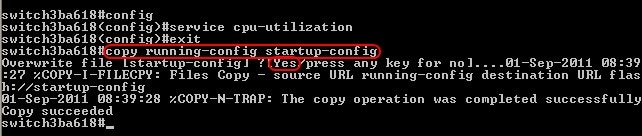
Schritt 6: (Optional) Alle geänderten Einstellungen gehen verloren, wenn der Switch nicht mit Strom versorgt wird. Um die Änderungen dauerhaft vorzunehmen, geben Sie copy running-config startup-config ein und geben Sie Yes ein, um die aktuelle Konfigurationsdatei in die Startkonfigurationsdatei zu kopieren.
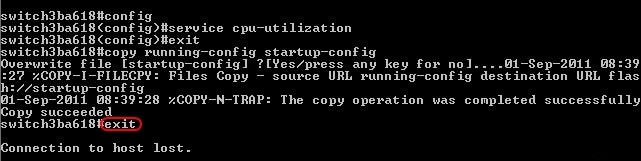
Schritt 8: Geben Sie exit erneut ein, um die Sitzung zu beenden.
CPU-Auslastung anzeigen
Schritt 1: Geben Sie an der Eingabeaufforderung telnet 192.168.1.254 ein, um auf die Befehlszeilenschnittstelle für dieses Gerät über die Standard-IP-Adresse zuzugreifen.
Schritt 2: Geben Sie den Benutzernamen und das Kennwort ein.
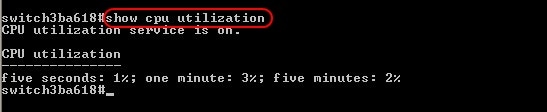
Schritt 3: Geben Sie show cpu Usage ein, um die CPU-Auslastung in den letzten fünf Sekunden, einer Minute und fünf Minuten anzuzeigen.
Hinweis: Der CPU-Auslastungsdienst muss zuvor aktiviert worden sein, damit alle Messwerte angezeigt werden können.
Hinweis: Die CPU-Auslastung kann nur im privilegierten EXEC-Modus angezeigt werden. Wenn die Eingabeaufforderung Hostname mit (config)# endet, geben Sie exit ein, um den globalen Konfigurationsmodus zu beenden, und geben Sie den privilegierten EXEC-Modus ein. Neue Sitzungen werden standardmäßig im privilegierten EXEC-Modus ausgeführt.
Schritt 4: Geben Sie exit ein, um die Sitzung zu beenden.
 Feedback
Feedback